Huawei Watch Fit 3 con el iPhone
Summary
TLDREste video tutorial ofrece una guía detallada sobre cómo configurar y utilizar el Huawei Watch Fit 3 con un iPhone. Se explica el proceso de descarga e instalación de la aplicación Huawei Health desde la Apple Store, la configuración inicial, y cómo vincular el reloj al iPhone. Además, se muestra cómo personalizar el reloj, recibir notificaciones y acceder a funciones de monitorización de la salud. También se discuten las limitaciones en comparación con su uso en un dispositivo Android, como la falta de respuesta rápida a mensajes y la incapacidad de descargar aplicaciones o música al reloj desde el iPhone. Finalmente, se ofrecen consejos sobre las funciones esenciales que se deben activar para aprovechar al máximo el uso del reloj con el iPhone.
Takeaways
- 📱 Para configurar el Huawei Watch Fit 3 con un iPhone, es necesario descargar la aplicación Huawei Health desde la Apple Store.
- 🔔 Una vez instalada la aplicación, permite recibir notificaciones y configura la región, acepta las condiciones y inicia sesión o te registras.
- 🔗 El Huawei Watch Fit 3 se vincula con Health Kit, permitiendo un mayor control de la salud y acceso a datos como la altura, distancia y más.
- 📲 Es posible añadir el dispositivo en la aplicación Huawei Health y conectarlo mediante Bluetooth para recibir notificaciones del iPhone.
- 📱 Al vincular el reloj con el iPhone, se pueden personalizar aspectos como las esferas, monitorización de la salud y selección de notificaciones.
- 🚫 No se pueden responder mensajes desde el reloj, ni editar respuestas rápidas, que son funciones disponibles en otros teléfonos como los Android.
- 📸 Se pueden utilizar fotografías personales como watchface, una opción que no estaba disponible anteriormente.
- 🏃 Hay una gran cantidad de funciones disponibles para el seguimiento deportivo y la salud que se pueden configurar desde la aplicación.
- 🛑 Algunas funciones que están disponibles en Android, como descargar aplicaciones adicionales y música para el reloj, no están disponibles para el iPhone.
- 🌙 El seguimiento del sueño es una característica destacada del Huawei Watch Fit 3, que lo medirá automáticamente y con gran precisión.
- ⏰ La aplicación permite configurar alertas de frecuencia cardíaca alta o baja, y control de respiración durante el sueño, que son características exclusivas.
Q & A
¿Qué aplicación necesito descargar para configurar el Huawei Watch Fit 3 con mi iPhone?
-Necesitas descargar la aplicación 'Huawei Health' que está disponible en la Apple Store.
¿Cómo puedo encontrar la aplicación Huawei Health en la Apple Store?
-Puedes buscarla directamente en la Apple Store o hacer clic en el enlace proporcionado en la descripción del vídeo.
¿Qué permisos necesito permitir en la aplicación Huawei Health para que funcione correctamente con mi reloj y iPhone?
-Necesitas permitir el acceso a notificaciones, Bluetooth, contactos, calendario y ubicación para que la aplicación y el reloj puedan funcionar correctamente.
¿Cómo me registro o me logueo en la aplicación Huawei Health si es la primera vez que la uso o ya tengo una cuenta?
-Si es la primera vez, dirígete a la sección 'Yo' en la parte superior y selecciona 'Registrarse'. Si ya tienes una cuenta, selecciona 'Iniciar sesión' y sigue las instrucciones.
¿Qué hago después de iniciar sesión en la aplicación Huawei Health para integrarla con Health Kit?
-Después de iniciar sesión, selecciona 'Comencemos' para definir y activar todos los datos de salud y permitir el acceso completo para un mayor control con el Huawei Watch Fit 3.
¿Cómo vinculo mi Huawei Watch Fit 3 con mi iPhone en la aplicación Huawei Health?
-Dirígete al apartado de 'Dispositivos', selecciona 'Añadir dispositivo', permite el uso de Bluetooth y busca el Huawei Watch Fit 3 para conectarlo.
¿Puedo personalizar el watch face con mi propia foto en el Huawei Watch Fit 3?
-Sí, puedes personalizar el watch face con una foto tuya desde la galería o haciendo una foto nueva directamente en la aplicación.
¿Qué notificaciones puedo recibir en el Huawei Watch Fit 3 desde mi iPhone y cómo las selecciono?
-Puedes recibir notificaciones de aplicaciones como WhatsApp, Facebook y Twitter. Para seleccionarlas, dirígete a la sección de notificaciones en la aplicación Huawei Health y configura las que deseas recibir.
¿Qué funciones no están disponibles en el Huawei Watch Fit 3 cuando se usa con un iPhone en comparación con un dispositivo Android?
-Algunas funciones no disponibles incluyen la descarga de aplicaciones adicionales a través de 'App Gallery', la descarga de música para el reloj y la configuración de respuestas rápidas.
¿Cómo puedo cambiar el watch face en el Huawei Watch Fit 3 y agregar mis propias fotos?
-Para cambiar el watch face y agregar tus propias fotos, ve a la sección 'Esfera del reloj' en la aplicación, selecciona 'Galería' y luego 'D and D (Do it yourself)' para personalizar.
¿Qué monitorización de salud ofrece el Huawei Watch Fit 3 que no está disponible en otros relojes como el Apple Watch?
-El Huawei Watch Fit 3 ofrece una monitorización avanzada del sueño que es una de sus principales diferencias con otros relojes. También tiene una batería de larga duración que permite realizar mediciones continuas.
¿Cómo activo la función de monitorización del sueño en el Huawei Watch Fit 3?
-Para activar la función de monitorización del sueño, dirígete a la sección de 'Monitorización de la salud' en la aplicación Huawei Health y selecciona 'Huawei True Sleep' para activarla.
¿Cómo puedo recibir alertas de frecuencia cardíaca alta o baja en el Huawei Watch Fit 3?
-Para recibir alertas de frecuencia cardíaca, ve a la configuración de 'Monitorización de frecuencia cardíaca' en la aplicación y activa las alertas deseadas.
¿Qué otras funciones de monitorización de salud son esenciales de activar en el Huawei Watch Fit 3 según el script?
-Otras funciones esenciales a activar incluyen el control de respiración al dormir, el recordatorio de desconexión de Bluetooth y el recordatorio de levantar para activar la pantalla.
Outlines

This section is available to paid users only. Please upgrade to access this part.
Upgrade NowMindmap

This section is available to paid users only. Please upgrade to access this part.
Upgrade NowKeywords

This section is available to paid users only. Please upgrade to access this part.
Upgrade NowHighlights

This section is available to paid users only. Please upgrade to access this part.
Upgrade NowTranscripts

This section is available to paid users only. Please upgrade to access this part.
Upgrade NowBrowse More Related Video
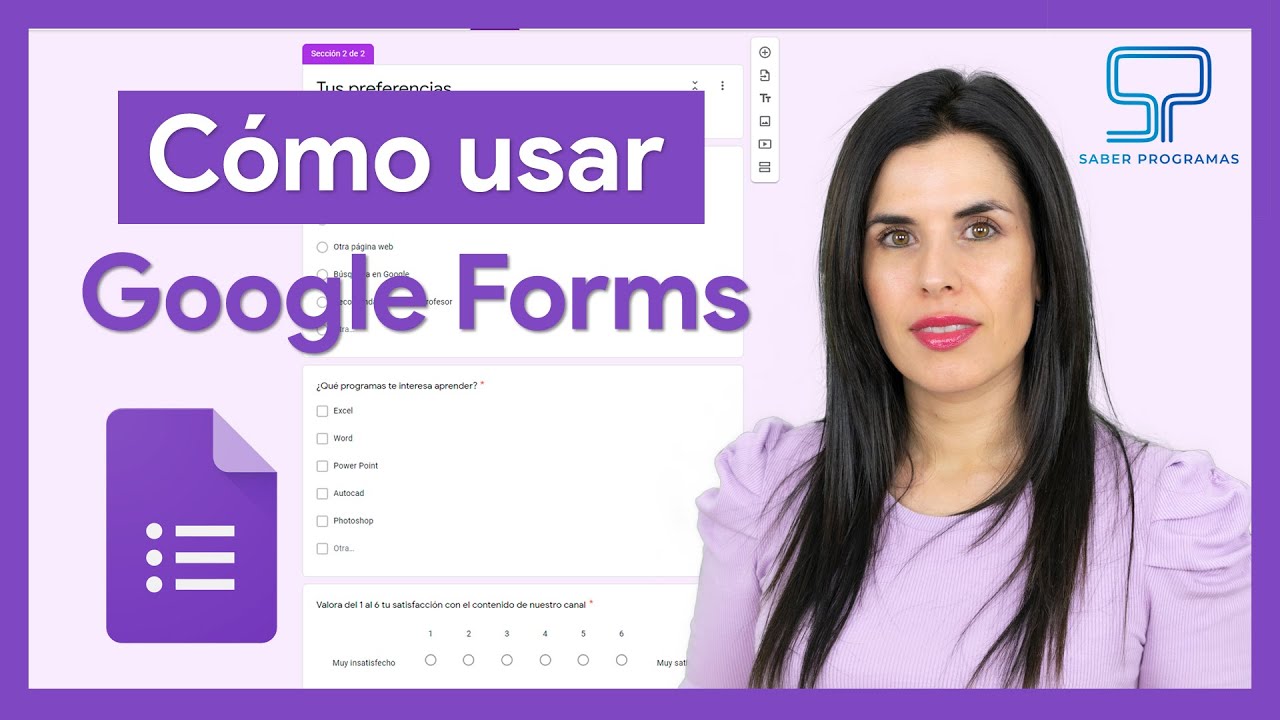
🟣 Cómo usar GOOGLE FORMS [ formularios paso a paso ] 📋

Guía completa impresión 3D para principiantes: montaje, nivelación, CURA y primeras impresiones

Como Utilizar Cisco Packet Tracer desde Cero 2020

GUÍA de SMARTWATCHES 2024, ¿CUÁL COMPRAR AHORA?

Descubre en qué casos usar SUMA, SUMAR.SI, SUMAR.SI.CONJUNTO y BDSUMA y cuáles son sus diferencias

Script para crear Backup del sistema Linux Completo
5.0 / 5 (0 votes)
